如何在ERP系统中导入Moovin V2的销售订单
如何在ERP系统中导入Moovin V2的销售订单
在配置了与Moovin V2的集成后,您可以通过两种方式在系统中接收通过您的虚拟商店生成的销售订单:自动方式或手动方式。
自动接收销售订单
第一种方式是自动接收Moovin 2的销售订单,其中ERP系统会定期检索平台上的新销售订单。但是,这只有在Moovin 2与ERP的配置中设置了自动导入销售订单的时间后才会发生。
要以这种方式配置您的系统,请访问侧边栏的“集成中心”菜单,然后选择“我的店铺”子菜单。接下来,搜索您的Moovin 2店铺并点击“配置”。
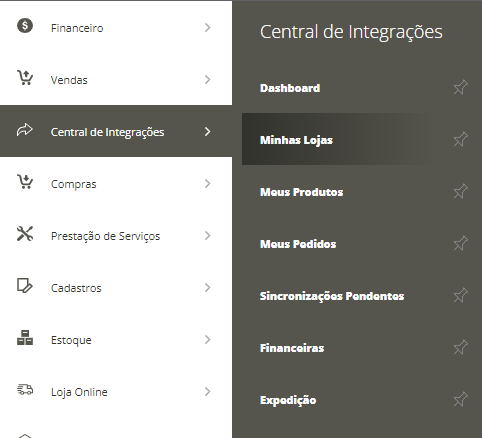
现在,转到“集成”选项卡,在系统中会显示“自动导入销售订单”的字段。
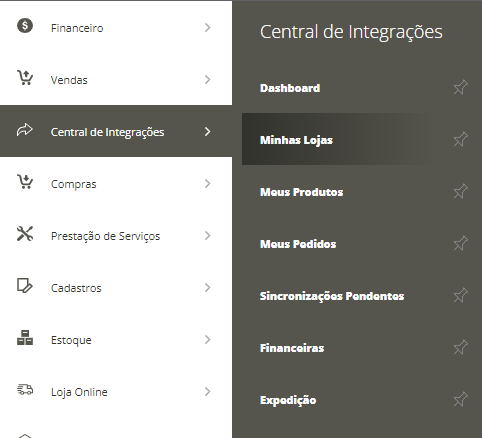
启用此配置后,系统将自动导入您的订单。然后,点击“保存”。
手动接收销售订单
另一种导入Moovin 2销售订单到ERP的方式是手动方式。也就是说,当您想要系统导入销售订单时,您需要手动进行一些处理以使系统检索销售订单。
在这种情况下,与前面的情况不同,此配置应该是将自动导入销售订单功能禁用的状态。因此,访问侧边栏的“集成中心”菜单,然后选择“我的店铺”子菜单。接下来,搜索您的Moovin 2店铺并点击“配置”。
在这之后,要手动导入您的订单,在集成中心页面,您应该点击侧边栏的“我的订单”。
完成后,在右上角,系统会显示所有配置的集成的图标列表。因此,只需点击Moovin 2的图标,并选择“导入所有订单 – ERP”选项。

接下来,系统将会将您重定向到Moovin V2的“我的销售”选项卡。
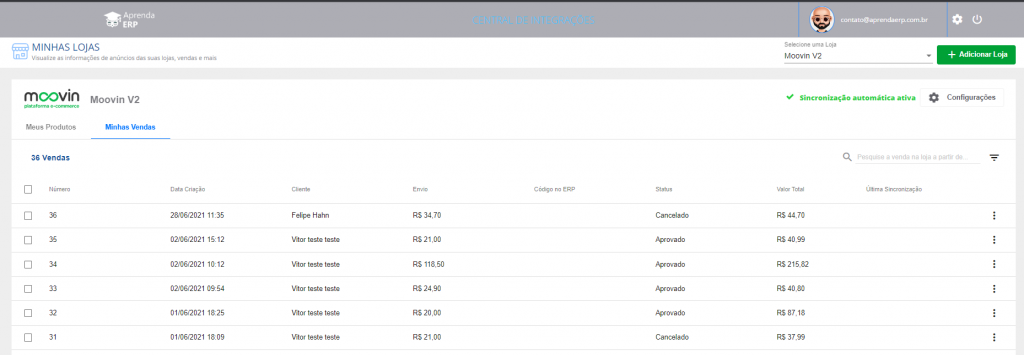
在这个页面上,您可以选择尚未与系统中的销售订单关联的订单,点击三个小点的图标,然后点击“导入订单”。
这样,系统将导入新订单并将其关联到系统中的订单,或者更新现有订单。系统将以模态框的形式显示导入的订单列表。
导入/更新系统中的销售订单。
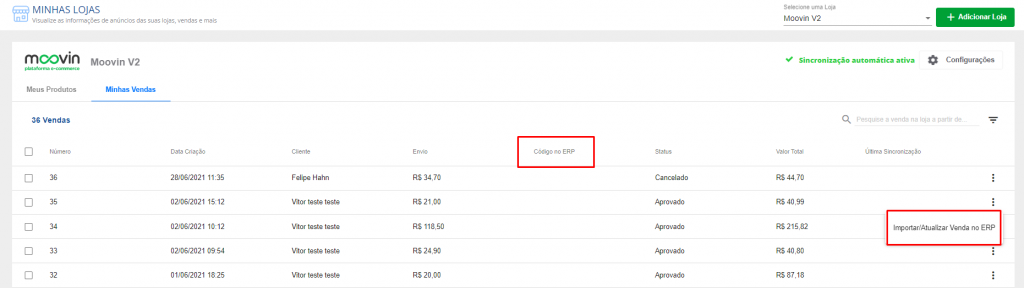
系统将导入新订单并将其与系统中的订单关联,或者更新已存在的订单。系统将显示导入的订单列表。
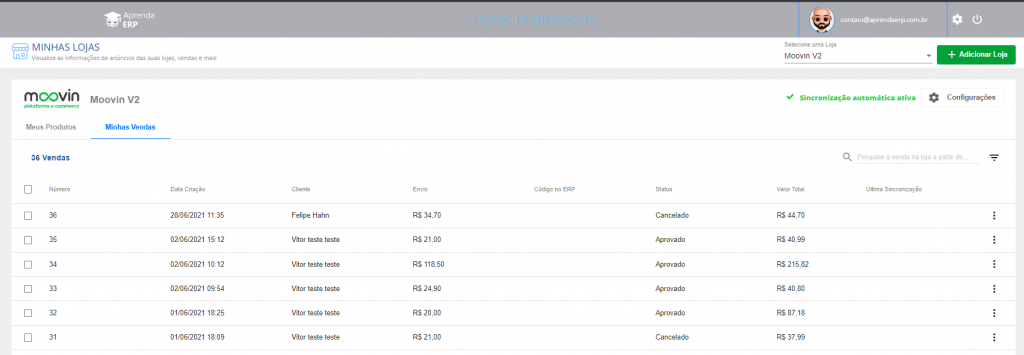
在ERP中完成销售
通过以上两种方式,销售将被导入到ERP中,并在订单和报价列表中显示。要找到它们,请访问侧边栏菜单中的销售,然后选择订单和报价子菜单。
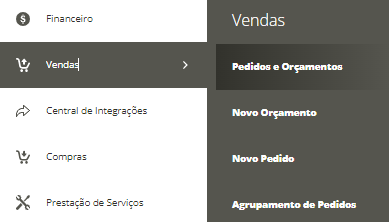
从虚拟商店导入的销售将被标记为电商来源。如果需要,您可以使用高级搜索在所需期间内轻松定位这些销售。
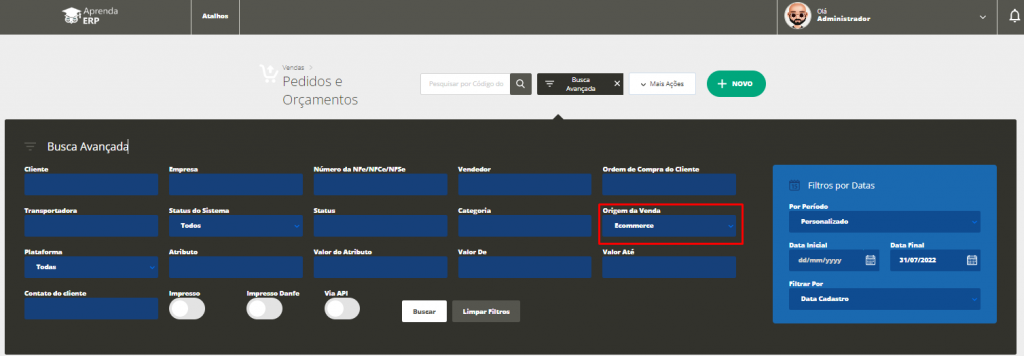
找到销售后,您可以像处理其他销售订单一样将其完成。也就是说,您可以批准订单以生成财务记录和库存流动(在ERP和Moovin 2中),并根据需要发出发票和银行票据。
通过这些提示,您的Moovin 2虚拟商店将为您的公司带来良好的业绩!
现在轮到您了,充分利用ERP系统的机会!希望本文解答了您的疑问,并帮助您更好地利用可用的功能。还有其他问题吗?请联系您的供应商以获取更多信息!


